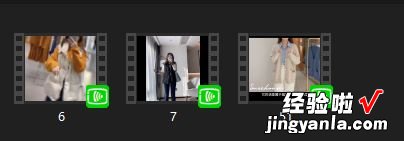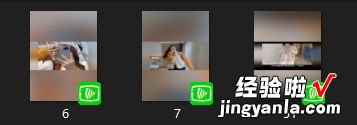我们想要将横屏的视频转换为竖屏的视频可以用什么方法来操作呢?今天小编就来解决这个问题,教大家用一个简单的方法就可以批量将横屏转为竖屏,一起来操作一下吧!

1.我们在固乔科技的官网下载一个叫“固乔剪辑助手”的软件 , 该软件支持批量转换、合并、剪辑视频,可以满足大部分人的剪辑需求,可以放心下载使用 。

2.下载该软件后 , 点击打开 , 进入软件的主页,然后点击页面上方的“批量剪辑视频”,进入到剪辑视频的操作页面 。
3.我们看到这里有非常多的剪辑选项,大家根据自己的需要选择剪辑选项即可,这里也可以多个选项同时操作,这样剪辑出来的视频就会有多个效果,我们先来添加视频,如图:
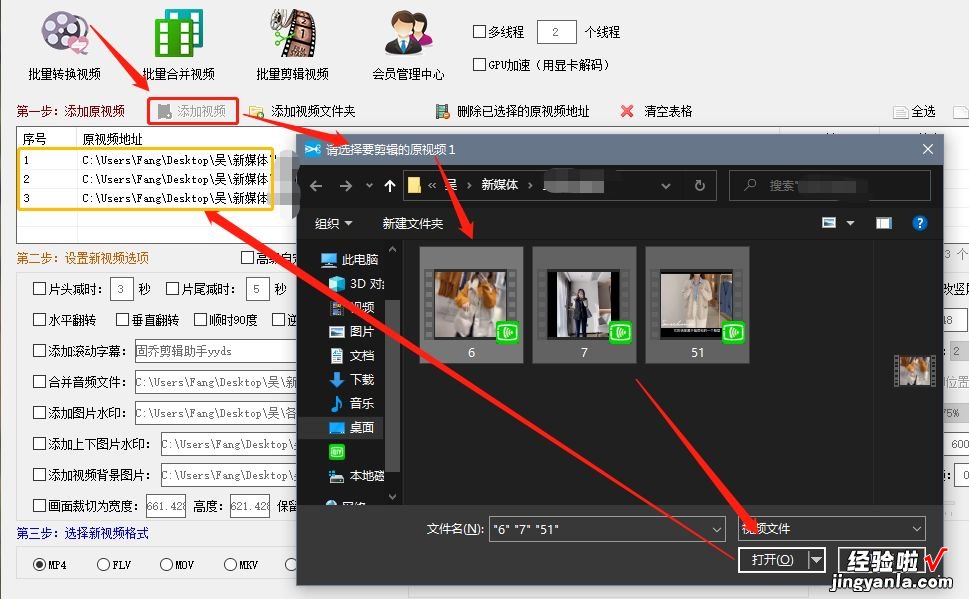
【批量将横屏改为竖屏的方法】4.添加完视频,我们勾选一下“横屏转竖屏”,如果有其他选项想一起操作的可以自行勾选和设置剪辑选项 。
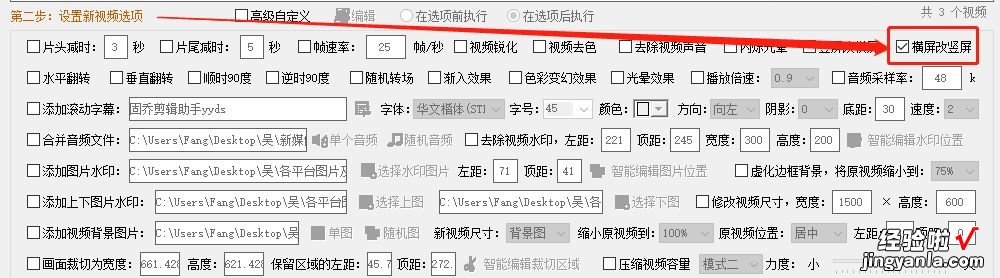
5.设置好剪辑选项,我们就来选择一下视频的文件格式,这里有六种格式可以选择,大家就根据自己的需要来选择 。
6.最后咱们还需要设置一下视频的保存位置,点击“浏览”,然后选择视频的保存位置,如果想新建文件夹来保存,也可以直接在里面新建一个文件夹,设置好就可以剪辑了 。
7.在剪辑的时候我们可以看到剪辑的状态 , 等剪辑完成后就可以打开文件夹来查看啦!
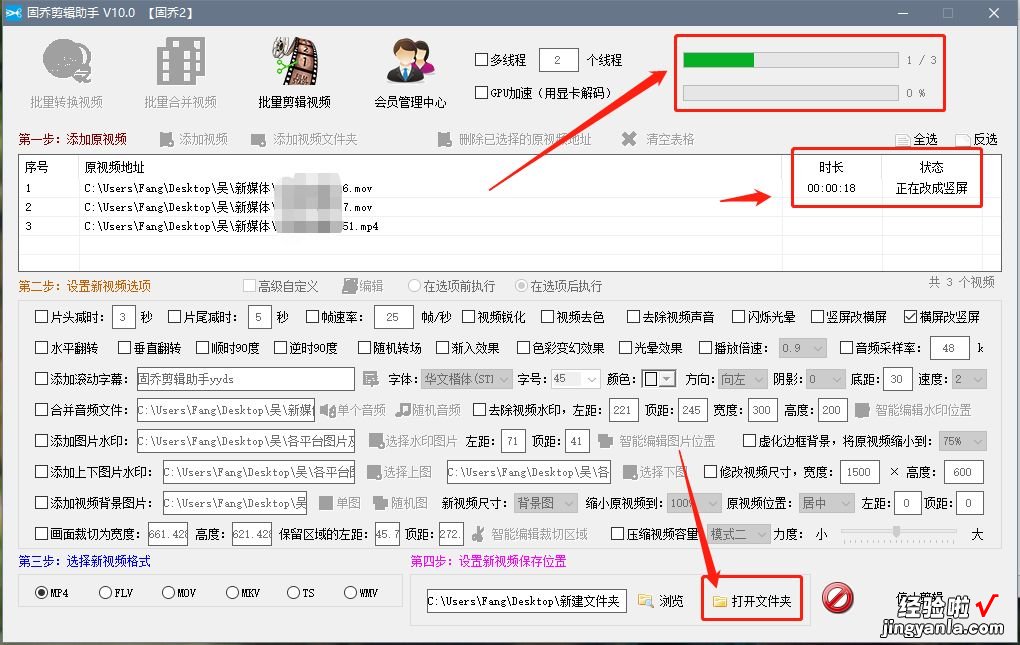
8.剪辑好之后横屏的视频就会转换成竖屏的视频了,有需要的朋友们可以剪辑起来了 。